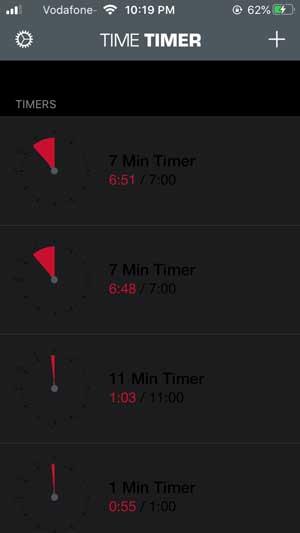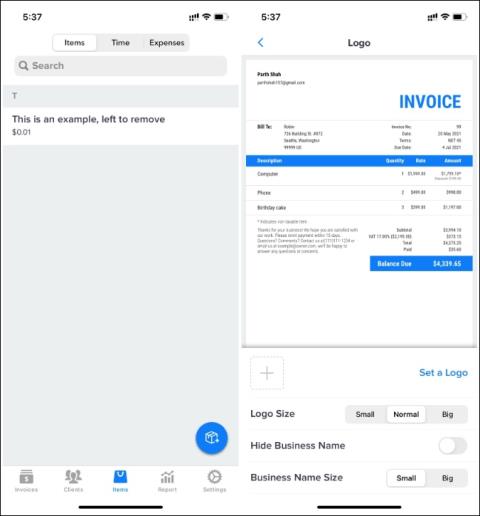13 лучших советов по использованию Quick Note на iPad
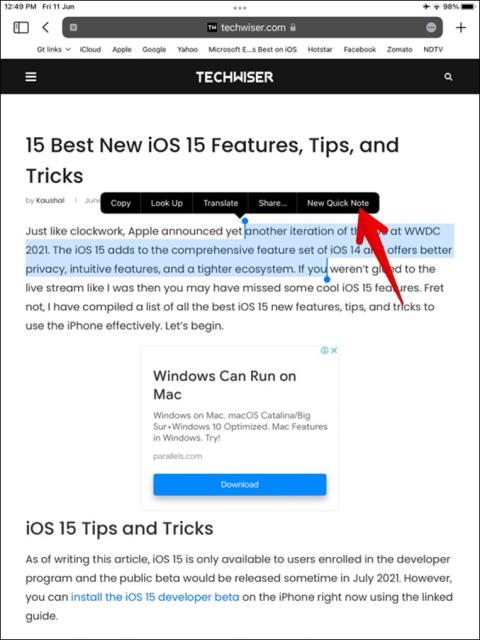
Хотите использовать быстрые заметки в iPad? Узнайте, что такое Quick Note и как его использовать на iPadOS 15, используя советы, упомянутые в посте.

Недавно я начал пользоваться iPhone и на собственном горьком опыте усвоил одну вещь: Windows и iPhone плохо взаимодействуют друг с другом. Я хотел перенести изображения с моего компьютера с Windows на iPhone без использования iTunes или даже какого-либо облачного сервиса. И после небольшого исследования я наткнулся на стороннее приложение, которое позволяет вам сделать это с легкостью.
Documents — популярное приложение для iOS, которое использует Wi-Fi для передачи данных с компьютера на iPhone и наоборот. С помощью этого приложения вы можете передавать файлы, изображения, видео и многое другое на свой iPhone. Он даже позволяет перенести все фильмы на iPhone и смотреть их в следующей поездке прямо из приложения «Документы». Давайте посмотрим, как это работает.
Читайте: 4 способа разместить фильмы на вашем iPad / iPhone
Прежде чем мы начнем
Вам понадобится
Перенос фотографий с ПК на iPhone без iTunes
Установите приложение « Документы » на свой iPhone или iPad.
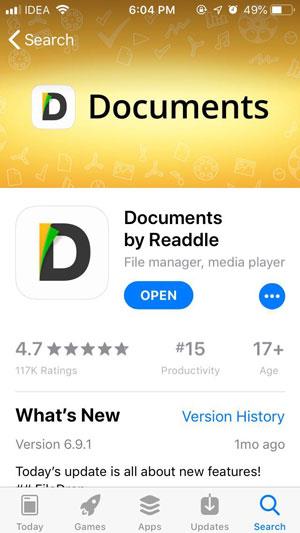
После завершения загрузки запустите его. Нажмите кнопку «Сервисы» внизу и выберите «Передача файлов по Wi-Fi» .
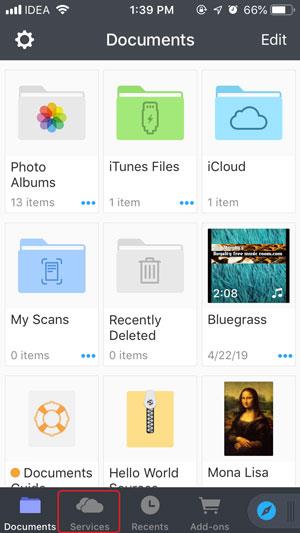
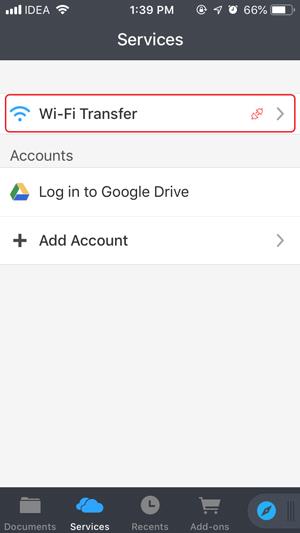
Теперь откройте docstransfer.com в веб-браузере на своем компьютере и отсканируйте QR-код с помощью приложения «Документы».
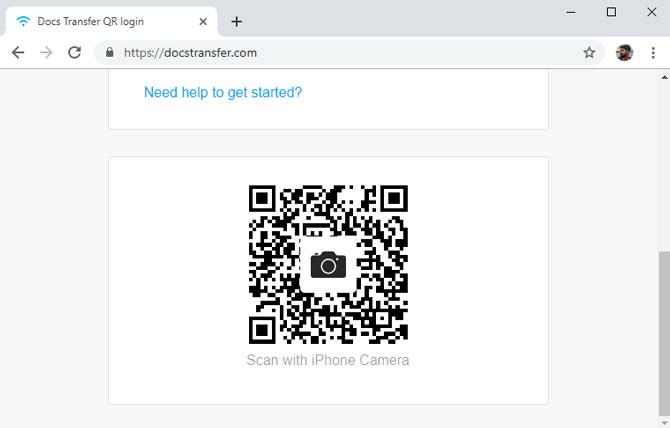
Читайте также: Как перенести файлы с Android на iOS без SHAREit
Приложение устанавливает соединение и запускает сервер в течение нескольких секунд. Из соображений безопасности вам придется держать приложение и вкладку в веб-браузере открытыми во время передачи файла, иначе соединение может разорваться.
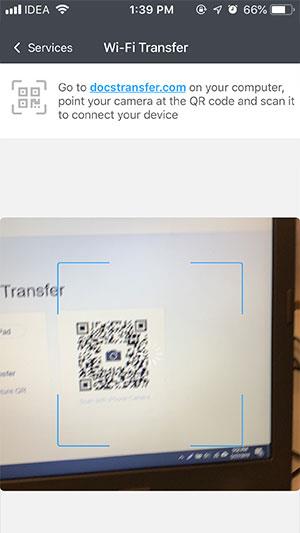
Вам также потребуется активный доступ в Интернет, чтобы установить соединение в первый раз, после чего все файлы будут передаваться по Wi-Fi.
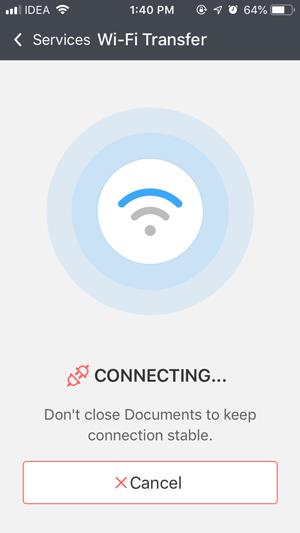
Читайте: Как настроить VPN в Windows 10
Приложение «Документы» имеет доступ к приложению «Фотографии» и iCloud, что означает, что вы можете получить доступ ко всем файлам из одного приложения. Чтобы все было организовано, вы можете создавать отдельные папки в приложении.
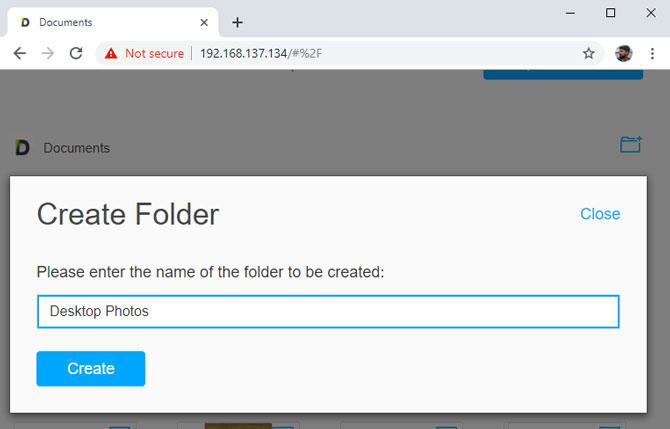
Перенести файлы легко, просто перетащите файлы на веб-страницу, чтобы передать файлы на iPhone . Приложение передает файлы довольно быстро. Это так просто.
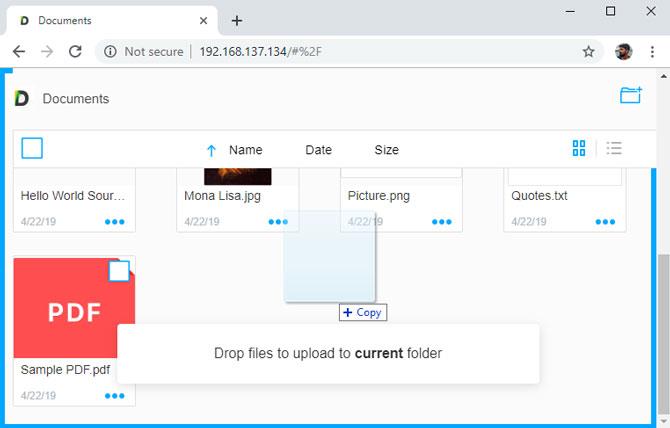
После передачи файлов фотографии остаются в приложении «Документы». Вы можете вручную перенести файлы в Camera Roll. Для этого перейдите в папку, в которой хранятся все переданные изображения, выберите все изображения и нажмите кнопку «Переместить» внизу. Теперь вы можете выбрать каталог «Фотографии» и нажать кнопку внизу , чтобы переместить файлы в «Фотопленку».
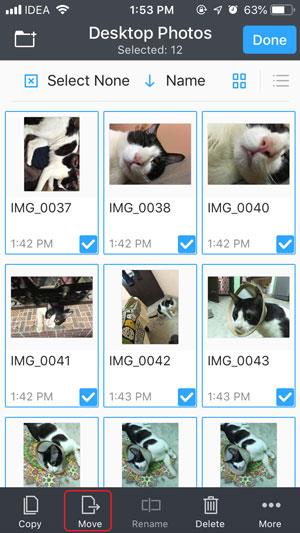
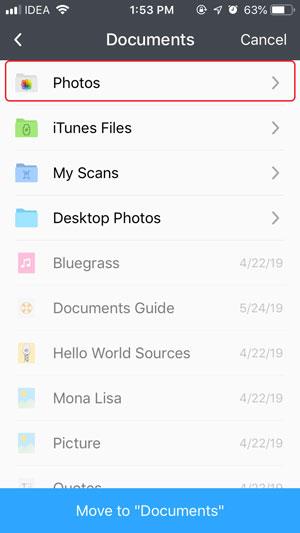
Все выбранные файлы были перемещены в альбом «Фотопленка» и удалены из приложения «Документы». Легко, верно? Ну, вы можете сделать гораздо больше, чем это. Документы также могут воспроизводить видео прямо из приложения, так что вы можете легко скопировать все фильмы в приложение и посмотреть их во время следующей поездки.
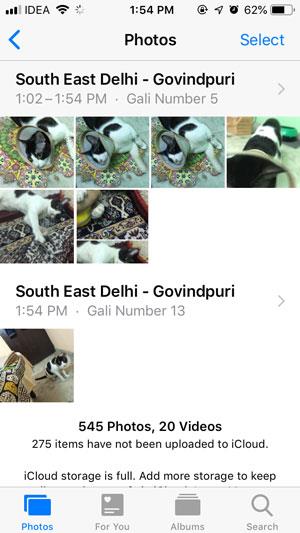
Плюсы
Минусы
Перенос фотографий с ПК на iPhone без iTunes
Документы — это простое приложение, которое вы можете использовать для переноса фотографий с ПК на iPhone. Он создает свой собственный HTTP-сервер, где вы можете взаимодействовать со всеми другими документами, загружать файлы, видео и изображения в один миг. Он имеет множество отличных функций, например, вы можете передавать фильмы со своего компьютера и смотреть их на своем iPhone, что делает его отличным выбором.
Альтернативно,
Какой метод вы используете для переноса фотографий с ПК на iPhone без iTunes? Расскажите нам в комментариях ниже.
Хотите использовать быстрые заметки в iPad? Узнайте, что такое Quick Note и как его использовать на iPadOS 15, используя советы, упомянутые в посте.
Оставалась всего неделя до мероприятия Apple в 2019 году, на котором будет представлена следующая версия iPhone. Вот все, что вам нужно знать об iPhone 11.
На iPhone нет собственного способа заблокировать и защитить паролем ваши фотографии, но я нашел классный способ сделать это. Узнайте больше, чтобы узнать.
У вас есть iPhone и вы хотите редактировать видео? Вы можете легко сделать это с помощью этих лучших видеоредакторов для iPhone. Есть один для всех.
Как аннотировать и подписывать ваши PDF-файлы на iPhone
Ограничено интерфейсом единого таймера Apple? Не беспокойтесь, у меня есть список всех лучших приложений-таймеров для iPhone и iPad на разные случаи жизни.
Хотите сканировать документы, но у вас нет сканера? Вот некоторые из лучших приложений для сканирования для iPhone, которые позволяют создавать высококачественные редактируемые сканы.
Вы хотите создать счет на iPhone? Прочтите пост, чтобы узнать о шести лучших приложениях для создания счетов для iPhone.
Вот некоторые из лучших iOS-приложений для составления ментальных карт, позволяющих повысить производительность, генерировать идеи, сохранять концентрацию, создавать блок-схемы и многое другое.
iPhone теперь может автоматически менять обои, но вам нужно настроить его один раз. Вот краткое описание процесса.